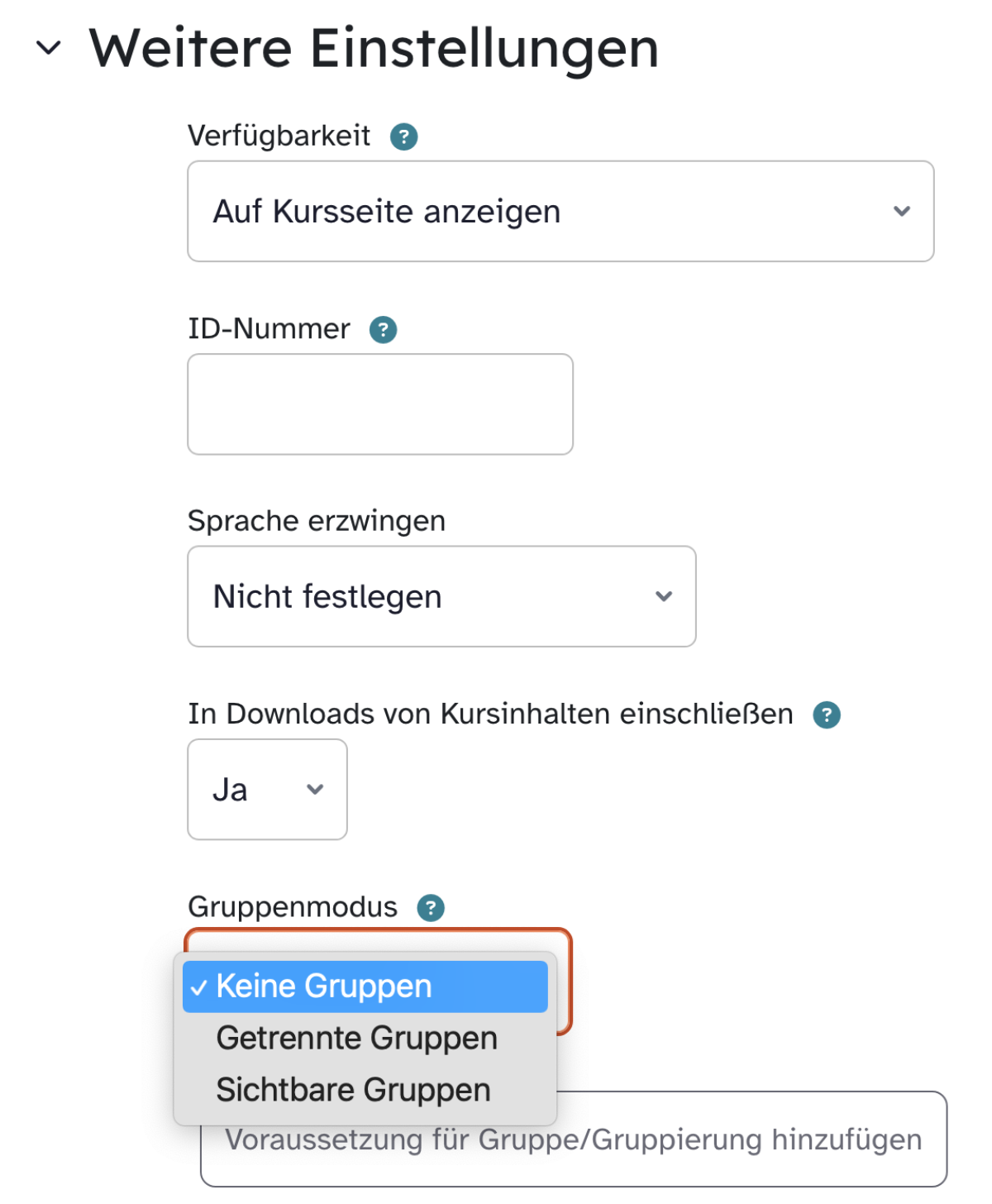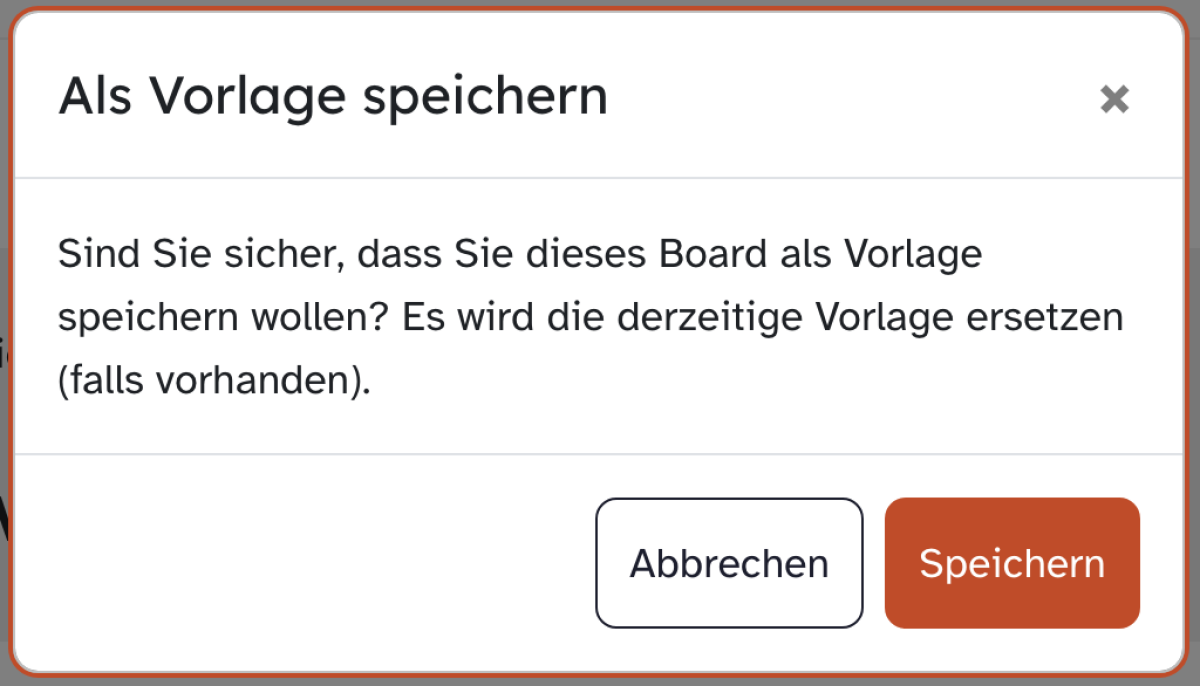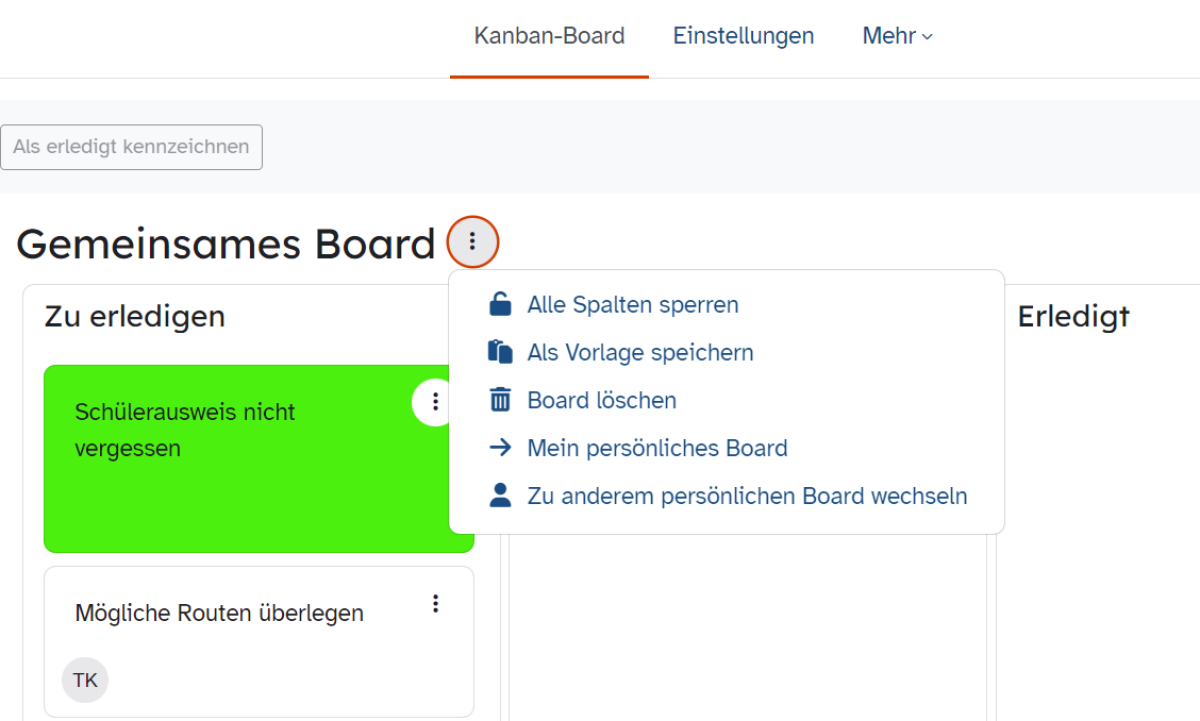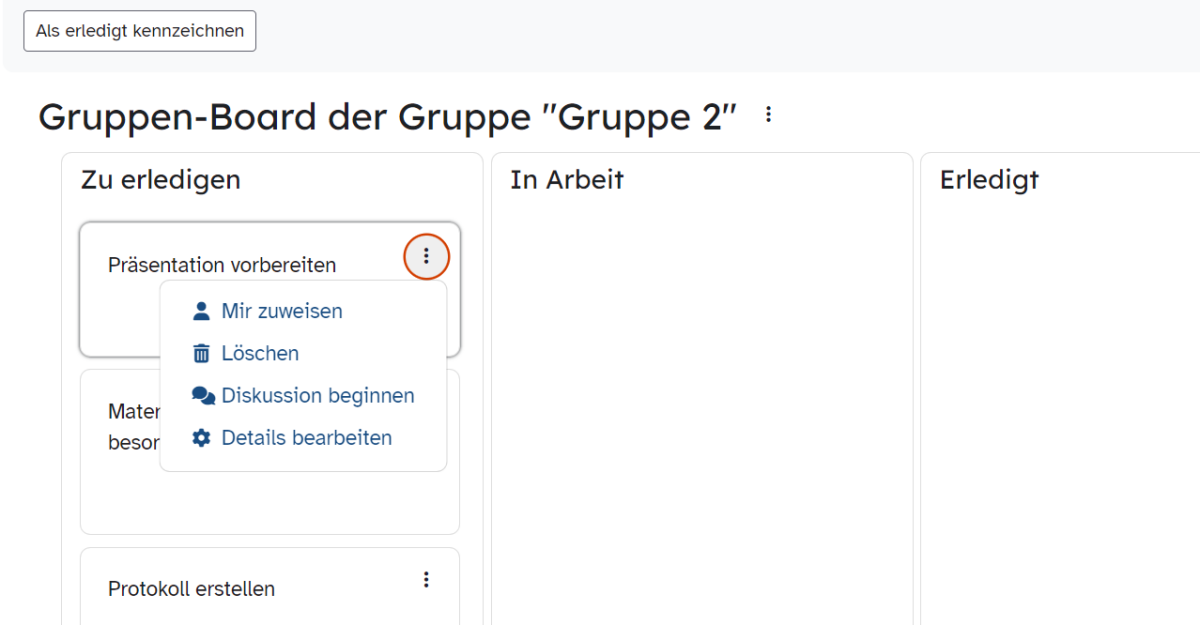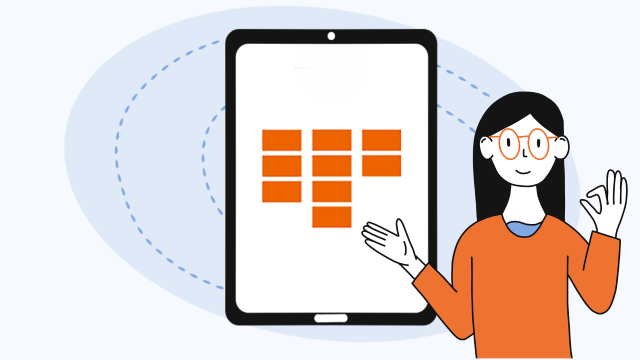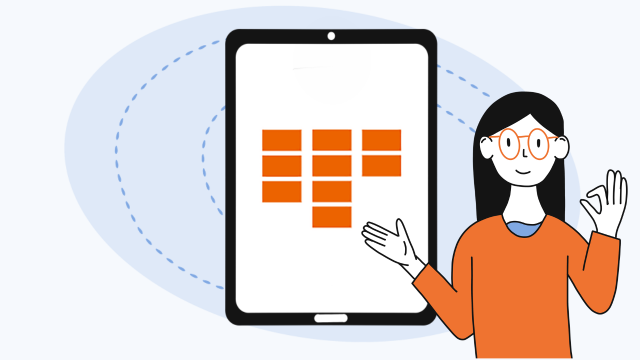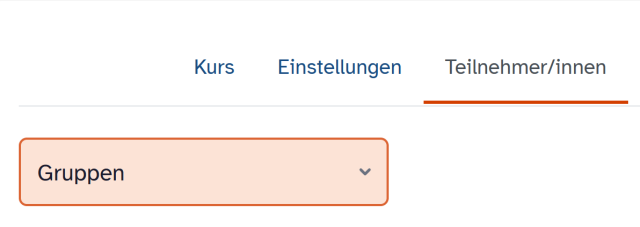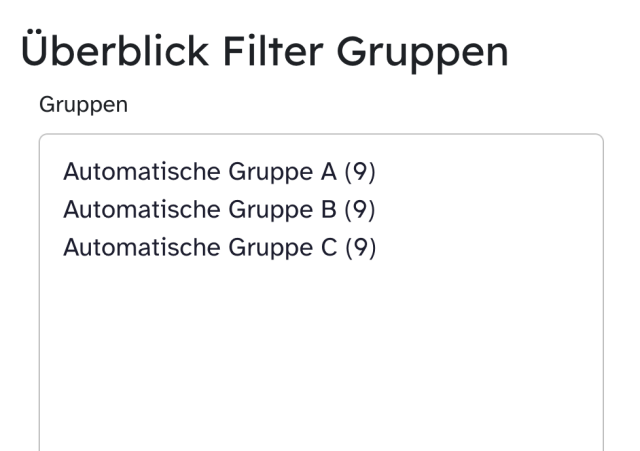Kanban-Board - Gruppenmodus nutzen
Sie arbeiten in Ihrer Klasse in Projektgruppen und möchten aus einer Vorlage Gruppen-Kanban-Boards erstellen? Hier erfahren Sie alle notwendigen Schritte!
Als Voraussetzung legen Sie für Ihren Kurs die entsprechende Anzahl an Projektgruppen an und fügen die entsprechenden Schülerinnen und Schüler den jeweiligen Gruppen hinzu.
Legen Sie ein Kanban-Board ohne persönliche Boards an.
Wählen Sie bei Weitere Einstellungen einen der beiden Gruppenmodi getrennte Gruppen oder sichtbare Gruppen und anschließend Speichern und anzeigen aus.
Automatisch wird für jede Gruppe ein eigenes Board angelegt.
Gestalten Sie das gemeinsame Board mit den entsprechenden Karten und Spalten und speichern Sie die Vorlage, indem Sie im gemeinsamen Board auf das Kebab-Menü klicken und aus den sich öffnenden Optionen den Eintrag Als Vorlage speichern wählen. Ein Hinweisfenster informiert Sie, dass durch den Vorgang eine etwaige, bereits existierende Vorlage des Kanban-Boards überschrieben wird. Bestätigen Sie dies durch einen Klick auf die Schaltfläche Speichern.
Wichtig: Diese Vorlage wird in den Gruppenboards nur dann aktualisiert, solange kein Teilnehmer dieses Board bereits geöffnet hat. Um in diesem Fall die Vorlage zu aktualisieren ist es notwendig im Gruppenboard im Kebab-Menü Board löschen zu wählen. Nach einer Warnung und dem Klick auf Löschen wird ein neues Board aus der Vorlage erstellt, allerdings ohne die bisherigen Einträge der Teilnehmer.
Als Lehrkraft haben Sie immer Zugriff auf alle Boards, deshalb ist es sinnvoll Änderungen nach Beginn der Projektarbeit in jedem einzelnen Board durchzuführen und nicht über Vorlagen.
Unter Einstellungen des Kanban-Boards ist es möglich zwischen dem Gruppenmodus getrennte Gruppen und sichtbare Gruppen zu wechseln. Bei getrennten Gruppen sehen und bearbeiten die Lernenden ausschließlich ihr eigenes Board. Bei sichtbaren Gruppen sind für die Schülerinnen und Schüler alle Boards sichtbar und das eigene bearbeitbar. Im fremden Gruppenboard können sie sich lediglich Karten selbst zuweisen oder diskutieren, aber nicht weiter bearbeiten.